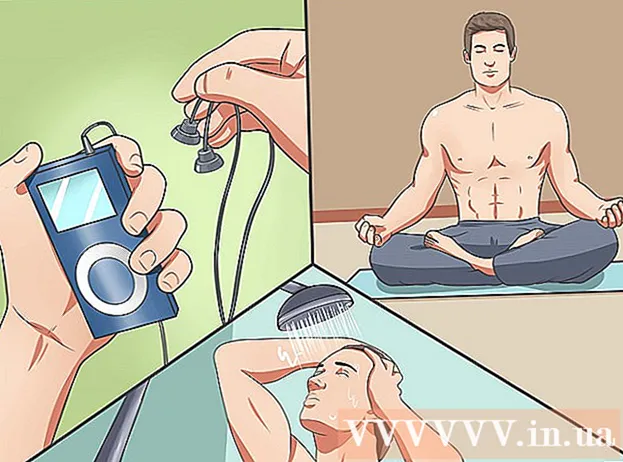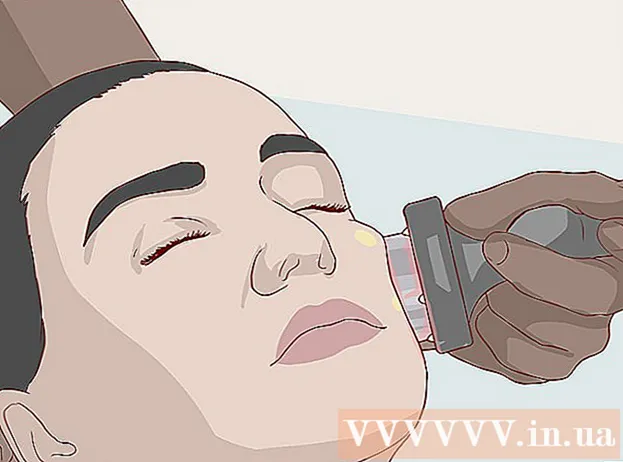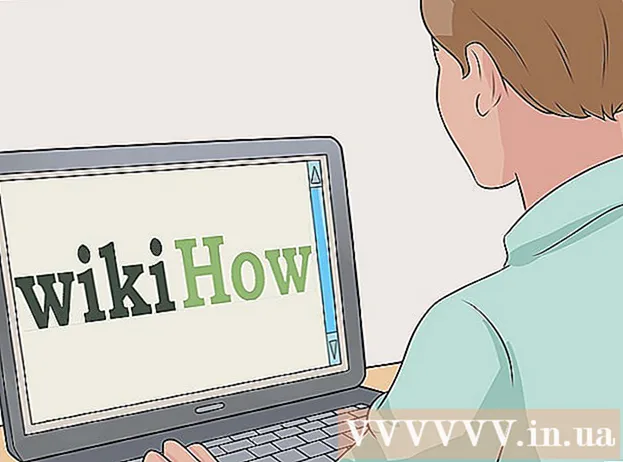作者:
William Ramirez
创建日期:
21 九月 2021
更新日期:
1 七月 2024

内容
- 脚步
- 方法 1 of 4:如何在 iPhone 设置中打开通知
- 方法 2 of 4:如何在 Android 设备设置中打开通知
- 方法 3 of 4:如何选择通知类型
- 方法 4(共 4 个):如何启用帖子通知
- 提示
- 警告
本文将向您展示如何启用或禁用 Instagram 文本和声音通知。 Instagram 会发送新的赞、评论、帖子和帖子的通知。您还可以仅接收有关特定用户操作的通知。
脚步
方法 1 of 4:如何在 iPhone 设置中打开通知
 1 打开设置应用
1 打开设置应用  . 它的图标看起来像灰色的齿轮,位于主屏幕上。
. 它的图标看起来像灰色的齿轮,位于主屏幕上。  2 点击 通知. 它位于菜单顶部附近。将打开可以发送通知的所有应用程序的列表。
2 点击 通知. 它位于菜单顶部附近。将打开可以发送通知的所有应用程序的列表。  3 向下滚动并点按 Instagram. 应用程序按字母顺序排序,因此请在“我”部分查找 Instagram。
3 向下滚动并点按 Instagram. 应用程序按字母顺序排序,因此请在“我”部分查找 Instagram。 - 如果 Instagram 不在列表中,请等到您收到第一个通知。
- 如果您收到通知,但 Instagram 仍未列出,请删除 Instagram,重新启动智能手机并重新安装此应用程序。当您启动 Instagram 时,选择“允许通知”,Instagram 将出现在“设置”应用程序的“通知”部分。
 4 单击白色滑块“允许通知”
4 单击白色滑块“允许通知”  . 它位于屏幕顶部。滑块变为绿色
. 它位于屏幕顶部。滑块变为绿色  - 这意味着 Instagram 会向您的 iPhone 发送通知。
- 这意味着 Instagram 会向您的 iPhone 发送通知。 - 要关闭所有 Instagram 通知,请单击绿色的“允许通知”滑块,然后跳过此方法的其余部分。
 5 打开或关闭其他通知。 单击以下选项的白色滑块以启用它们,或点击绿色滑块以禁用选项:
5 打开或关闭其他通知。 单击以下选项的白色滑块以启用它们,或点击绿色滑块以禁用选项: - “声音” - 启用或禁用通知的声音;
- 徽章贴纸 - 启用或禁用 Instagram 徽章贴纸,代表 Instagram 应用角落显示的未读通知数量;
- 在锁定屏幕上 - 启用或禁用 iPhone 锁定屏幕上显示的通知;
- 在历史记录中显示 - 启用或禁用 Instagram 通知历史记录。查看通知历史,从屏幕顶部向下滑动;
- 横幅显示 — 启用或禁用 iPhone 解锁时出现在屏幕顶部的横幅式通知。
 6 选择通知样式。 在横幅显示滑块下,单击临时或永久。如果您已禁用“按横幅显示”选项,则不会显示此选项。
6 选择通知样式。 在横幅显示滑块下,单击临时或永久。如果您已禁用“按横幅显示”选项,则不会显示此选项。 - 如果您选择“临时”选项,通知将在屏幕上显示一小段时间,如果您选择“永久”选项,通知将不会消失,直到您关闭它们。
 7 自定义预览。 指定是否显示通知内容而无需打开它。向下滚动,单击显示缩略图,然后选择以下选项之一:
7 自定义预览。 指定是否显示通知内容而无需打开它。向下滚动,单击显示缩略图,然后选择以下选项之一: - 始终(默认) - 通知内容将始终显示;
- “解锁时”- 解锁iPhone时会显示通知内容;
- “从不” - 不显示通知内容。
 8 单击“返回”按钮两次。 它位于屏幕的左上角。您将返回到通知页面,您的更改将被保存。您现在将收到 Instagram 通知。
8 单击“返回”按钮两次。 它位于屏幕的左上角。您将返回到通知页面,您的更改将被保存。您现在将收到 Instagram 通知。
方法 2 of 4:如何在 Android 设备设置中打开通知
 1 打开设置应用
1 打开设置应用  . 它的图标看起来像彩色背景上的白色齿轮,位于主屏幕或应用程序栏中。
. 它的图标看起来像彩色背景上的白色齿轮,位于主屏幕或应用程序栏中。  2 向下滚动并点按 应用. 它位于设置页面的中间。将打开已安装的应用程序列表。
2 向下滚动并点按 应用. 它位于设置页面的中间。将打开已安装的应用程序列表。 - 在三星 Galaxy 上,也点击应用程序。
 3 向下滚动并点按 Instagram. 您将在应用程序列表的“I”部分中找到此应用程序。
3 向下滚动并点按 Instagram. 您将在应用程序列表的“I”部分中找到此应用程序。  4 点击 通知. 此选项位于页面中间。 Instagram 通知设置页面将打开。
4 点击 通知. 此选项位于页面中间。 Instagram 通知设置页面将打开。  5 开启通知。 点击灰色开关
5 开启通知。 点击灰色开关  在“允许查看”选项旁边。会变成蓝色
在“允许查看”选项旁边。会变成蓝色  - 这意味着 Instagram 通知已激活。
- 这意味着 Instagram 通知已激活。 - 要在“请勿打扰”模式下接收 Instagram 通知,请单击“设为优先”选项旁边的灰色切换按钮。
- 要关闭通知,请点击“允许查看”旁边的蓝色开关,然后点击“全部阻止”旁边的灰色开关。
 6 单击“返回”按钮。 它位于屏幕的左上角。 Instagram 的通知设置将关闭,您的更改将被保存。
6 单击“返回”按钮。 它位于屏幕的左上角。 Instagram 的通知设置将关闭,您的更改将被保存。
方法 3 of 4:如何选择通知类型
 1 打开 Instagram。 单击彩色背景上的白色相机图标。如果您已经登录,Instagram 提要将打开。
1 打开 Instagram。 单击彩色背景上的白色相机图标。如果您已经登录,Instagram 提要将打开。 - 如果您尚未登录 Instagram,请输入您的电子邮件地址(或电话号码或用户名)和密码。
 2 单击您的个人资料图标
2 单击您的个人资料图标  . 它看起来像一个剪影,位于屏幕的右下角。您的个人资料页面将打开。
. 它看起来像一个剪影,位于屏幕的右下角。您的个人资料页面将打开。 - 如果您有多个个人资料,请单击个人资料图片,而不是剪影图标。
 3 打开设置。 点按齿轮图标
3 打开设置。 点按齿轮图标  (iPhone) 或点击屏幕右上角的“⋮”(Android)。设置页面打开。
(iPhone) 或点击屏幕右上角的“⋮”(Android)。设置页面打开。  4 向下滚动并点按 推送通知设置 . 它位于页面中间的“设置”部分。
4 向下滚动并点按 推送通知设置 . 它位于页面中间的“设置”部分。 - 在 Android 设备上,首先点击推送通知。
 5 选择要激活的选项。 指定将向您的智能手机发送哪些通知(例如,关于新的“喜欢”)。为了这:
5 选择要激活的选项。 指定将向您的智能手机发送哪些通知(例如,关于新的“喜欢”)。为了这: - 找到通知的类型(例如,“喜欢”);
- 点击其类型下的通知选项(例如,“来自所有”);
- 单击“禁用”以完全禁用此类通知;
- 对每种类型的通知重复上述过程。
 6 单击“返回”按钮
6 单击“返回”按钮  . 它位于屏幕的左上角。通知设置关闭并保存所做的更改。您现在将收到选定的 Instagram 通知。
. 它位于屏幕的左上角。通知设置关闭并保存所做的更改。您现在将收到选定的 Instagram 通知。
方法 4(共 4 个):如何启用帖子通知
 1 打开 Instagram。 单击彩色背景上的白色相机图标。如果您已经登录,Instagram 提要将打开。
1 打开 Instagram。 单击彩色背景上的白色相机图标。如果您已经登录,Instagram 提要将打开。 - 如果您尚未登录 Instagram,请输入您的电子邮件地址(或电话号码或用户名)和密码。
 2 转到用户个人资料。 单击 Instagram 提要中的用户名或点击放大镜图标,在搜索栏中输入用户名,然后单击它。
2 转到用户个人资料。 单击 Instagram 提要中的用户名或点击放大镜图标,在搜索栏中输入用户名,然后单击它。  3 订阅用户(如果需要)。 如果您未订阅要为其接收发布通知的用户,请单击该用户个人资料顶部的订阅。
3 订阅用户(如果需要)。 如果您未订阅要为其接收发布通知的用户,请单击该用户个人资料顶部的订阅。  4 轻敲 ⋯ (iPhone) 或 ⋮ (安卓)。 它位于屏幕的右上角。将打开一个菜单。
4 轻敲 ⋯ (iPhone) 或 ⋮ (安卓)。 它位于屏幕的右上角。将打开一个菜单。  5 点击 启用帖子通知. 这个选项在菜单上。将包括有关您订阅的用户的新出版物的通知。
5 点击 启用帖子通知. 这个选项在菜单上。将包括有关您订阅的用户的新出版物的通知。 - 要关闭帖子通知,请打开用户的个人资料,按“⋯”或“⋮”,然后从菜单中选择“关闭帖子通知”。
提示
- 如果您收到大量来自陌生人的通知,请激活“来自我关注的人”选项以减少您收到的通知总数。
警告
- 请记住,即使激活了每种类型的通知,也并非所有通知都会发送到您的智能手机,尤其是当您同时收到大量通知时。